iOS 10 installeren op iPhone en iPad: zo bereid je je optimaal voor
Het lange wachten is bijna voorbij: Apple gaat iOS 10 op 13 september beschikbaar stellen, naar verwachting rond 19:00 uur. iOS 10 is de moeite waard, want het bevat veel grote en kleine verbeteringen die het werken met je iPhone en iPad net iets makkelijker maken. In dit artikel lees je hoe je je nu al kunt voorbereiden op iOS 10, zodat je straks meteen kunt updaten. We vertellen het uitgebreid in deze installatiegids.
Update 13 september 18:56 uur: iOS 10 is nu te downloaden! Lees in ons artikel hoe je dit snel en veilig kunt doen en deel je ervaringen.
1. Controleer of jouw iDevice in aanmerking komt
De update is geschikt voor iedereen met een iPhone 5 en nieuwer. Dat betekent dat iOS 10 te installeren is op de volgende apparaten:
- iPhone 6, iPhone 6 Plus, iPhone 6s, iPhone 6s Plus
- iPhone 5, iPhone 5c, iPhone 5s
- iPhone SE
- iPad 4, iPad Air, iPad Air 2
- iPad mini (tweede, derde en vierde generatie)
- iPad Pro (12,9 en 9,7 inch)
- iPod touch (zesde generatie)
Deze toestellen krijgen geen update meer:
- iPhone 4s, iPad 2, iPad 3, iPad mini 1, iPod touch 5G
Standaard is iOS 10 al aanwezig op de volgende apparaten:
- iPhone 7 / iPhone 7 Plus (verkrijgbaar vanaf 16 september)
De iPhone 4s wordt dit jaar voor het eerst niet meer ondersteund en blijft steken op iOS 9. Ook zijn er veel iPad-modellen waarvoor iOS 10 niet beschikbaar komt.
 Bij de oudere toestellen die wél ondersteund worden, zoals de iPhone 5 en iPad mini 2, is het slim om even te wachten. In voorgaande jaren werden oudere toestellen aanvankelijk erg traag door de update, waardoor veel mensen eieren voor hun geld kozen en teruggingen naar een vorige iOS-versie. Dit heet downgraden en is maar korte tijd mogelijk. Vlak na het verschijnen van iOS 10 kun je nog terug naar iOS 9.3.5.
Bij de oudere toestellen die wél ondersteund worden, zoals de iPhone 5 en iPad mini 2, is het slim om even te wachten. In voorgaande jaren werden oudere toestellen aanvankelijk erg traag door de update, waardoor veel mensen eieren voor hun geld kozen en teruggingen naar een vorige iOS-versie. Dit heet downgraden en is maar korte tijd mogelijk. Vlak na het verschijnen van iOS 10 kun je nog terug naar iOS 9.3.5.
Daarom het advies: wacht bij oudere toestellen eerst even af wat de algemene ervaringen zijn, want updaten naar iOS 10 kan altijd nog. Ook is het handig om vooraf te kijken of de apps die jij gebruikt al goed werken of eventueel een update gekregen hebben.
2. Installeer de nieuwste iTunes-versie
Je hoeft natuurlijk niet via de desktop te downloaden, want je kunt tegenwoordig heel makkelijk over-the-air de update uit te voeren. Maar kies je voor installatie via een desktopcomputer (aanbevolen), dan gaat er over het algemeen vrij weinig mis. Bereid je nu alvast voor door iTunes bij te werken.
3. Maak een back-up
Natuurlijk maak je al elke dag backups via iCloud of op de desktop via iTunes. Wil je je optimaal voorbereiden op iOS 10, maak dan alvast een goede back-up. Tijdens de update kan niet veel mis gaan, maar mocht je toch met een vastloper komen te zitten, dan ben je in ieder geval niet je recente foto’s en berichtjes kwijt. Je kunt een back-up ook handmatig starten via Instellingen > iCloud > Opslag en reservekopie.
4. Maak alvast opslagruimte vrij
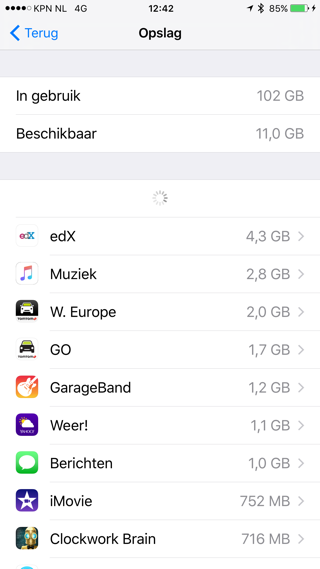 iOS 10 heeft minder opslagruimte nodig dan iOS 9, maar het is wel handig alvast te controleren of er voldoende vrije ruimte is. Voor iOS 9 had je minimaal 1,3 GB vrije ruimte nodig, dus voor iOS 10 zal het waarschijnlijk vergelijkbaar zijn. Wie het zeker wil weten zorgt voor minimaal 1,5 GB vrije ruimte.
iOS 10 heeft minder opslagruimte nodig dan iOS 9, maar het is wel handig alvast te controleren of er voldoende vrije ruimte is. Voor iOS 9 had je minimaal 1,3 GB vrije ruimte nodig, dus voor iOS 10 zal het waarschijnlijk vergelijkbaar zijn. Wie het zeker wil weten zorgt voor minimaal 1,5 GB vrije ruimte.
Controleer dit via Instellingen > Algemeen > Opslag en iCloud-gebruik. Via Beheer opslag kun je ook zien welke apps veel ruimte in beslag nemen. Verwijder video’s die je toch niet meer gaat bekijken, ruim beluisterde podcasts op en verplaats foto’s naar een online opslagdienst.
5. Werk alle apps alvast bij
Heel wat ontwikkelaars gaan inspelen op iOS 10 en gaan updates van hun apps uitbrengen. Wees alvast voorbereid en zorg dat je alle apps hebt bijgewerkt. Dat scheelt straks tijd als je de update naar iOS 10 moet uitvoeren. Op iCulture zul je de komende weken regelmatig lezen over appontwikkelaars die leuke extra’s voor iOS 10 gepland hebben. De app-updates bevatten vaak verbeteringen voor iOS 10, zodat je straks meteen beschikt over de nieuwste functies.
Ook kan het zijn dat sommige apps nog niet goed werken onder iOS 10. De komende dagen kun je dan ook heel wat app-updates verwachten van ontwikkelaars, die nog snel hun apps hebben aangepast voor iOS 10, zodat je zeker weet dat alles straks goed werkt. Die update kun je meestal nu al installeren, ook als je nu nog op iOS 9 zit.
6. Haal de bezem door je appcollectie
In de stilte voor de storm, is het een mooi moment om eens te kijken welke apps je kunt opruimen. Door iOS 10 wordt opnieuw weer een aantal apps overbodig. Check of je echt drie verschillende e-mailapps, meerdere notitieapps of meerdere fotofilterapps nodig hebt.
7. Ruim je iCloud-account op
Sinds iOS 8 maken je iPhone en iPad meer gebruik van iCloud. Niet alleen voor backups, maar ook voor het synchroniseren van data tussen apparaten, het opslaan van foto’s en het uitwisselen van grote e-mailbijlagen. Zorg daarom dat je iCloud-account is opgeruimd. Gooi oude backup-bestanden weg. Ga naar Instellingen > iCloud > Opslag om te zien hoeveel ruimte er nog vrij is. Standaard krijg je 5GB opslag, maar je kunt dit uitbreiden naar bijvoorbeeld 50 of 200GB. Je kunt ook kijken of je bij gratis opslagdiensten zoals Dropbox of Google Foto’s een groot deel van je documenten en foto’s kunt parkeren.
8. Zorg dat je je Apple ID-wachtwoord en pincode weet en schakel tweestapsverificatie in
Beveiliging is een van de speerpunten van Apple, maar het werkt alleen als jij weet hoe je gebruik maakt van alle mogelijkheden. Log je altijd in met Touch ID en ben je langzamerhand je pincode vergeten, dan is het slim om nu alvast diep na te denken wat ook alweer je pincode was. Weet je het echt niet meer, dan heb je helaas een probleem. De pincode is namelijk niet op één of andere manier te achterhalen (tenzij je het ergens hebt opgeschreven, maar dat raden we af). Je hebt de pincode nodig om na het installeren van iOS 10 weer toegang te krijgen tot je telefoon.
https://www.iculture.nl/tips/toegangscode-vergeten-iphone-ipad-handleiding/
Voor het wachtwoord van je Apple ID is er nog wel hoop, als je deze niet meer herinnert. Misschien heb je het wachtwoord opgeschreven in een wachtwoorden-app zoals 1Password. Je kunt ook aan de hand van de eerder ingevoerde beveiligingsvragen je wachtwoord opvragen en resetten. Hiervoor ga je naar de pagina iforgot.apple.com. Je hebt het wachtwoord van je Apple ID nodig om na de installatie van iOS 10 al je gegevens weer terug te zetten.
Nu je toch bezig bent: als je tweestapsverificatie of tweefactorauthenticatie nog niet hebt ingeschakeld, is deze rustige periode voordat het iOS 10-circus losbarst ideaal om het nu te doen. Dankzij tweestapsverificatie ben je beter beschermd tegen diefstal van je Apple ID en wachtwoord. Om wijzigingen in je account aan te brengen heb je de unieke code nodig, die naar jouw vertrouwde toestel wordt gestuurd. Een dief moet dan niet alleen beschikken over jouw inloggegevens, maar ook fysiek toegang hebben tot jouw iPhone of iPad. Apple’s nieuwste maatregel is tweefactorauthenticatie, dat nog meer veiligheid biedt.
8. Lees over alle vernieuwingen in iOS 10 kennen
Wat was er ook alweer nieuw in iOS 10? Dat hebben we overzichtelijk voor je op een rijtje gezet. Lees onderstaande artikelen of check ons dossier iOS 10 en je bent volledig op de hoogte!
- Dit zijn de nieuwe iOS 10-functies voor de iPad
- iMessage in iOS 10 en macOS Sierra: alle vernieuwingen op een rijtje
- Deze standaardwidgets zijn nieuw in iOS 10
- Achter de schermen: vernieuwingen in iOS 10 die Apple niet liet zien
- Dit is nieuw in Apple Music in iOS 10
- Waarom iMessage de grootste update van iOS 10 krijgt
- Dit zijn de nieuwe Siri-functies in iOS 10
- Apple CarPlay in iOS 10: deze 6 functies zijn nieuw
- Nieuw in iOS 10: notificaties van mapje zien 3D Touch
- Dit is de nieuwe Home-app in iOS 10 en watchOS 3
- iMessage in iOS 10: in-app App Store zorgt voor minder losse apps
- Zo werkt het nieuwe Bedieningspaneel in iOS 10
- Zie het nieuwe toegangsscherm van iOS 10 in actie
- Het nieuwe toegangsscherm van iOS 10 ontgrendelen
- Ruim 100 nieuwe emoji in iOS 10 met meer vrouwelijke varianten
- Vaarwel Game Center: app niet langer beschikbaar in iOS 10 beta
- Rijke notificaties van iOS 10 komen ook naar oudere toestellen zonder 3D Touch
- Nog geen QuickType in het Nederlands, maar wat kun je met ‘bilingual dictionaries’?
- iPad kan ook dienstdoen als HomeKit-hub voor thuis
- Apps verwijderen in iOS 10: apps worden niet gewist, maar alleen verborgen
- Berichten-app in iOS 10 bevat aanwijzingen voor donkere modus
- iOS 10 heeft minder opslagruimte op je iPhone nodig
- iOS 10 geeft waarschuwing bij apps die nog niet 64-bit zijn
- ‘Raise to Wake’ (Til op om te activeren) werkt alleen op de nieuwste iPhones
- Heb je meerdere apparaten? Dan is Hé Siri beter te gebruiken in iOS 10
- Hoe verandert het iOS 10 Bedieningspaneel als je standaard-apps wist?
- Third party-apps kunnen verwijderde apps in iOS 10 vervangen
- Met ReplayKit in iOS 10 kun je straks eenvoudig apps livestreamen
- iOS 10 waarschuwt voor nattigheid in je Lightning-poort
- iOS 10 waarschuwt voor onbeveiligde Wi-Fi-netwerken
- Safari in iOS 10 speelt gif-afbeeldingen en video’s zonder geluid automatisch af
9. Installeer iOS 10
Je hebt backups gemaakt, je apps klaargestoomd en de laatste versie van iTunes geïnstalleerd? Dan ben je helemaal voorbereid. Als het eenmaal zover is, kun je iOS 10 installeren op twee verschillende manieren.
iOS 10 installeren over-the-air
Het is nu nog te vroeg, maar zodra iOS 10 beschikbaar komt, neem je de volgende stappen:
- Ga naar Instellingen > Algemeen > Software-update.
- Je ziet nu de melding dat er een update beschikbaar is. Tik op de installatielink en accepteer de voorwaarden.
- Hoera: iOS 10 staat op je toestel geïnstalleerd!
Zit je op een nog oudere versie van iOS, dan moet je mogelijk eerst naar iOS 9 updaten. Krijg je geen update te zien? Probeer het later nog eens, of gebruik onderstaande update-methode via iTunes.
iOS 10 installeren via iTunes
- Sluit de iPhone, iPod touch of iPad via de USB-kabel aan op de computer en start iTunes op de Mac of Windows-pc.
- Druk op je iOS-apparaat in het overzicht bovenin bij je bibliotheek.
- Druk op Zoeken naar update. Je krijgt de volgende stappen in iTunes uitgelegd.
- Beschik je nog niet over de nieuwste versie van iTunes die nodig is voor de update? Klik bovenin in de optiebalk op het eerste tabblad en klik ‘Check for updates’. Je wordt nu begeleid in de installatie van de nieuwste versie van iTunes.
- Herhaal in de nieuwste versie van iTunes stap 2 en 3.
Er is nog een andere manier om iOS 10 vanuit iTunes te installeren: door je iPhone, iPad of iPod te herstellen. Dit houdt in dat je met een volledig schone iPhone of iPad begint. Had je de afgelopen tijd veel last van vastlopers of crashende apps en hielp het niet om je iDevice te rebooten, dan kan het een idee zijn om alles te wissen en niet een oude backup terug te zetten. Je moet dan wel al je apps opnieuw downloaden en al je accounts opnieuw instellen. Je herstelt als volgt naar iOS 10:
Herstellen via iTunes
Krijg je geen update te zien, dan kun je het iOS 10-updatebestand ook downloaden via deze site. Vervolgens herstel je je iPhone of iPad volgens onderstaande stappen.
- Sluit de iPhone of iPad via de USB-kabel aan op de computer en start iTunes op computer of Mac.
- Druk op het betreffende iOS-apparaat in het overzicht bovenin bij je bibliotheek.
- Druk op Herstel.
- Als het toestel is hersteld, kan je vanuit iTunes aangeven welke onderdelen je opnieuw wil synchroniseren met het toestel. Je kan daarbij handmatig apps, muziek, foto’s, video’s en meer selecteren.
Golden Master installeren
Voordat de definitieve versie van iOS 10 voor iedereen beschikbaar komt, leverde Apple nog een Golden Master van iOS 10. Deze Golden Master is vaak identiek aan de uiteindelijke release.
De Golden Master is beschikbaar voor ontwikkelaars en publieke betatesters. Deze kun je direct vanaf je toestel downloaden via Instellingen > Algemeen > Software-update, mits je aangemeld bent bij het betaprogramma of als ontwikkelaar. Je kunt je via de betawebsite aanmelden als betatester en vanaf daar de Golden Master van iOS 10 downloaden.
Heb je de Golden Master al geïnstalleerd, dan ontvang je op 13 september waarschijnlijk geen updatemelding. De definitieve versie van iOS 10 is waarschijnlijk gelijk aan deze Golden Master. Mocht de uiteindelijke versie van iOS 10 toch verschillen, dan lees je dat hier.
Help, ik zie geen iOS 10-update!
Waarschijnlijk heb je de Golden Master van iOS 10 of eerdere beta’s van iOS 10 geïnstalleerd. Je krijgt dan geen over-the-air update van iOS 10 aangeboden. Je moet updaten naar iTunes of eerst downgraden naar iOS 9.x om te kunnen updaten. Bij een Golden Master is het vaak niet vereist om dit te doen, omdat de updates qua functies nagenoeg identiek is aan de publieke versie.
We hebben hiervoor een apart stappenplan geschreven, bedoeld voor betatesters die vanuit de iOS 10 beta willen updaten.
Lees je dit artikel vlak nadat iOS 10 is verschenen? Dan kan het een paar minuten duren totdat jij ook de update te zien krijgt.
https://www.iculture.nl/nieuws/ios-10-updaten-beta-testers/
Taalfout gezien of andere suggestie hoe we dit artikel kunnen verbeteren? Laat het ons weten!
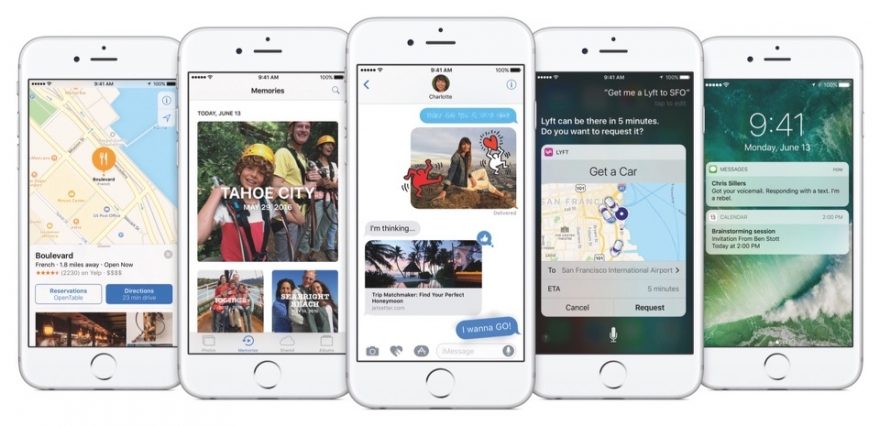
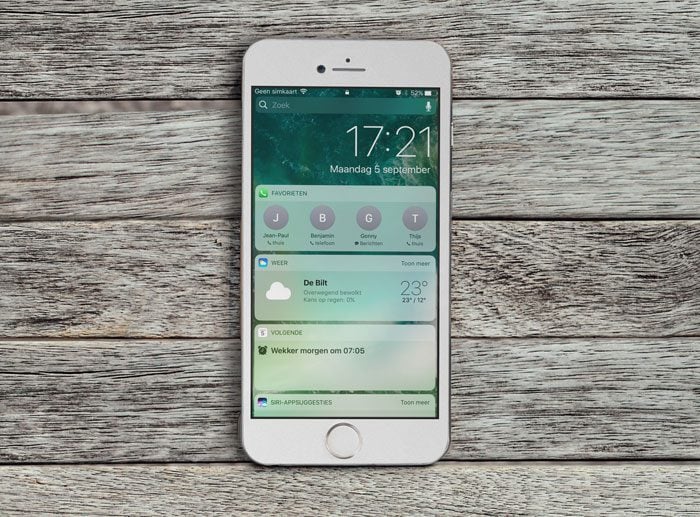
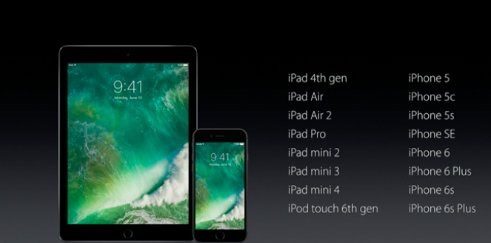
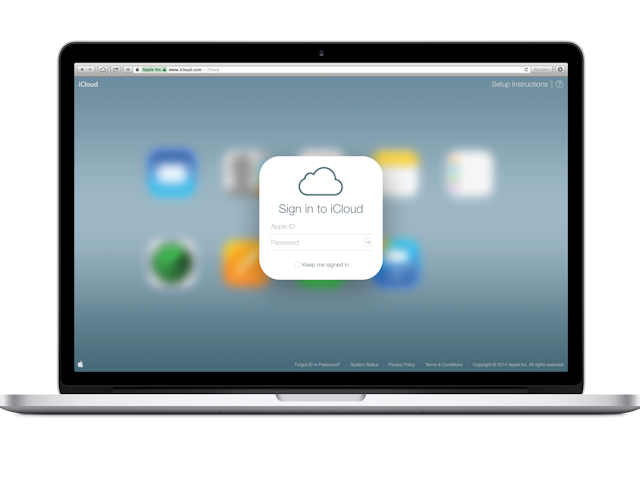

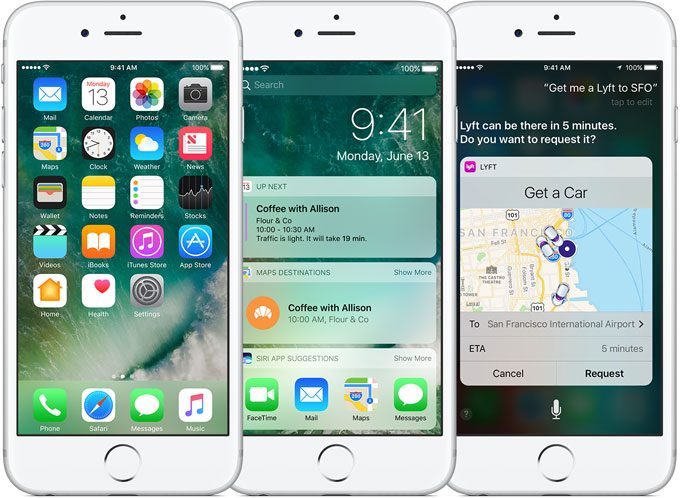
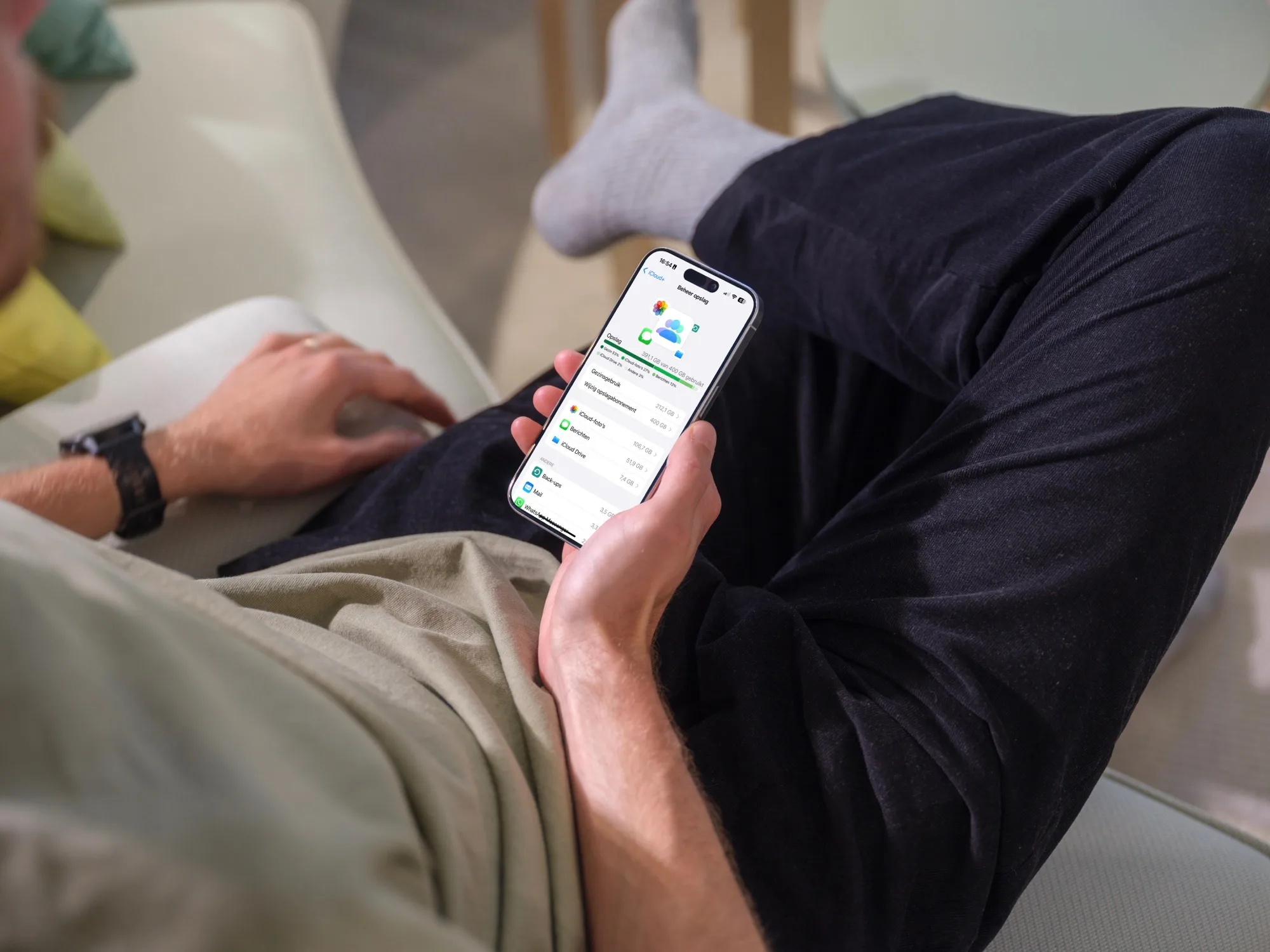

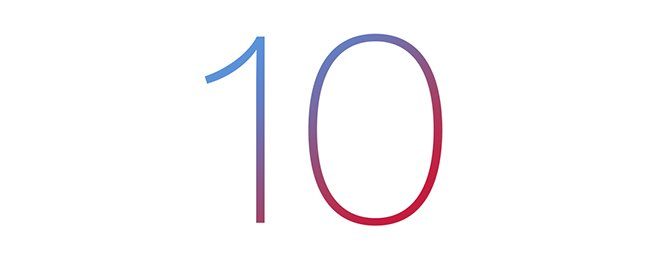
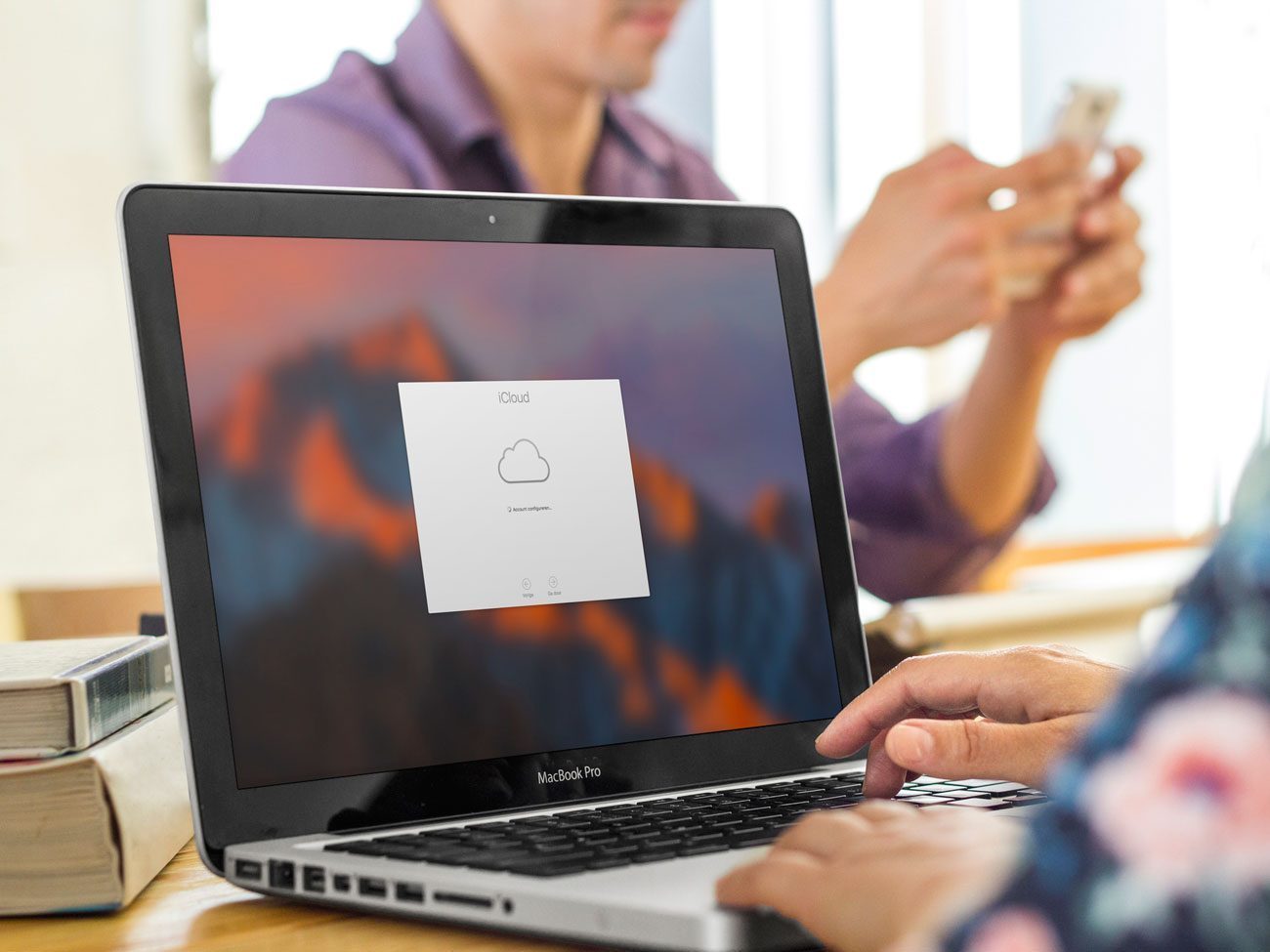
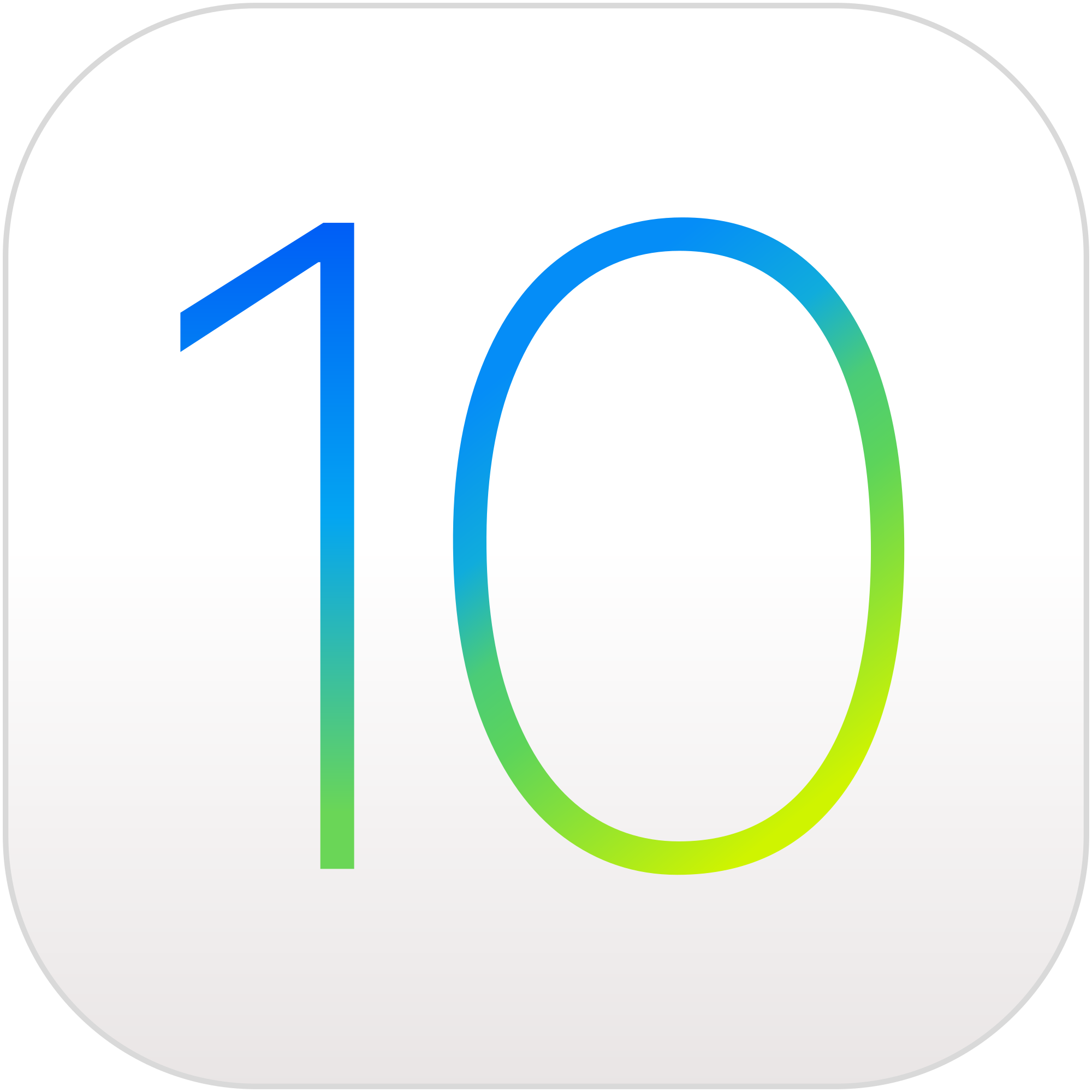




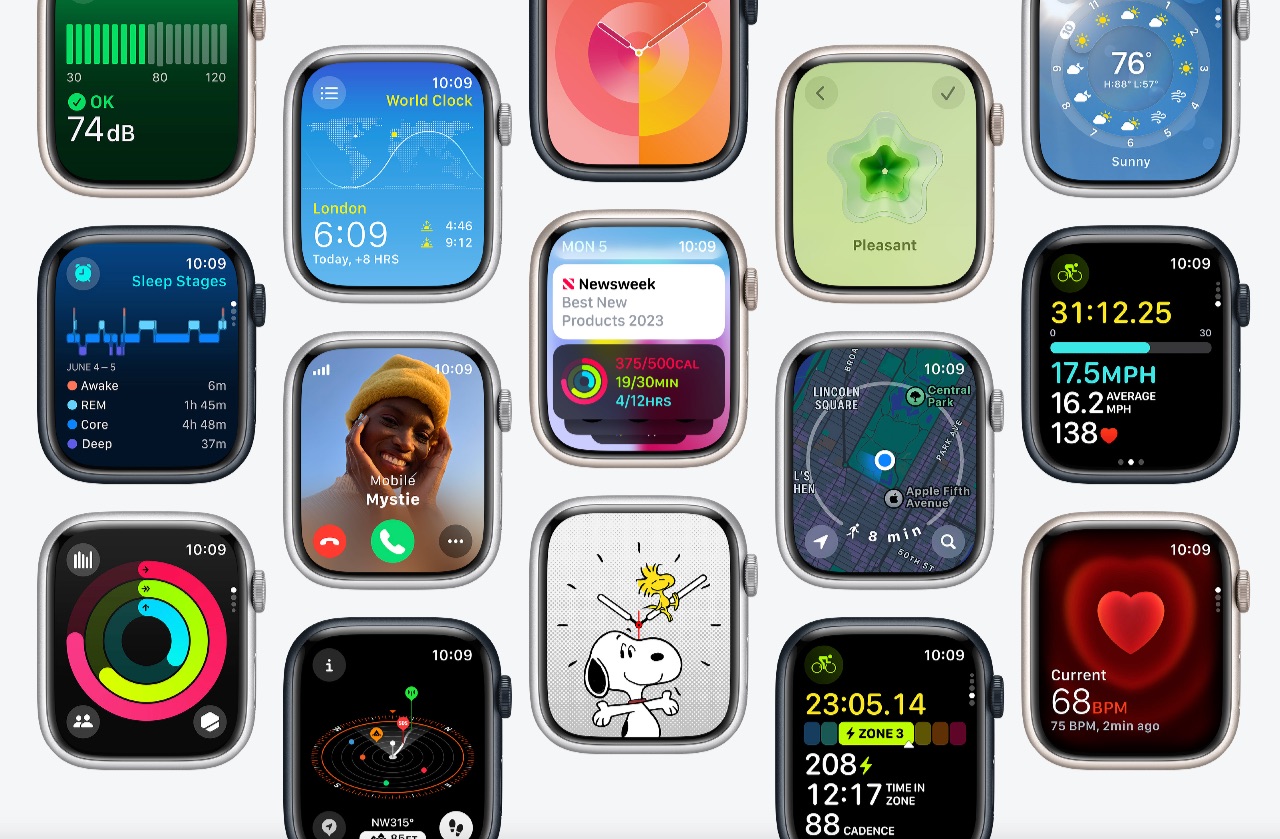
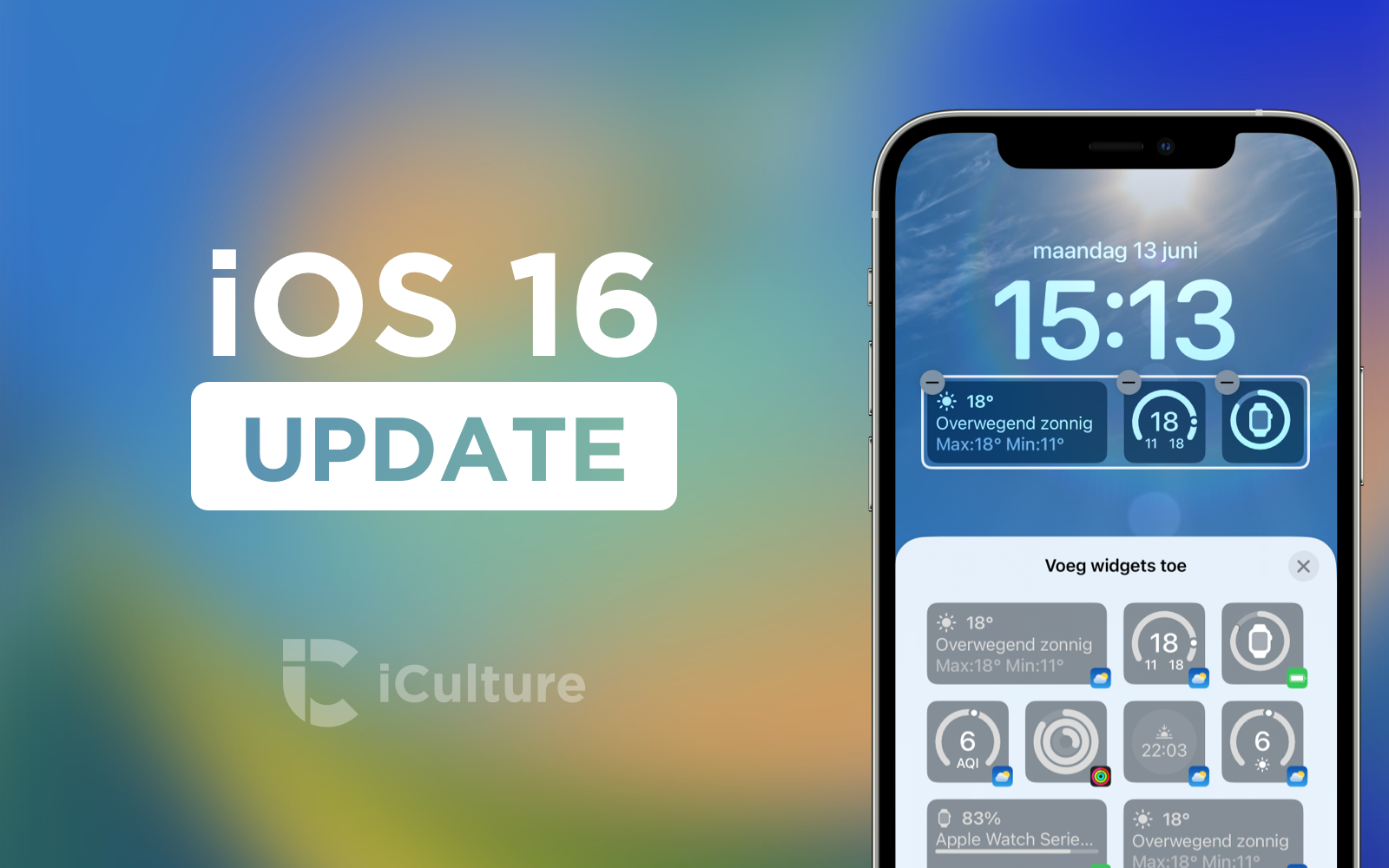
Wanneer iedereen dit (wrsch terechte) advies opvolgt: waar moeten dan de ervaringen vandaan komen? Wanneer 10 goed zou werken op nieuwere toestellen, wil dit m.i. niet zeggen dat dit op oudere toestellen ook het geval is. Toch?
Volgens mij kan iCulture beter een handleiding maken waarom de installatie van IOS 10 o.i.d. niet lukt 🙂
Gegarandeerd loopt het internet weer vol met gefrustreerde updaters.
Is er iemand die iets kan vertellen over de snelheid en batterijduur van iOS 10 op een iPhone 6s?
iOS 10 installeren op iPhone en iPad: zo bereid je je optimaal voor…. Wacht tot versie 10.3.2 uitkomt 😂
Na een week komt er tegenwoordig wel een bugfix versie.
Ik heb een 6S/64GB en iOS10.0.1 (public GM?) loopt als een zonnetje zowel qua snelheid als batterijduur. Ik gebruik hem behoorlijk intensief en haal zo’n 7 à 7,5 uur op een volle accu.
heb de GM op watch, iPad Pro en iPhone staan. Batterijduur is een ramp. Op alle drie.
Met watch raak ik zelfs niet meer aan einde van de dag.
Binnenkort staat dit forum vol met klachten daarover.
Goed punt, maar gelukkig zijn er altijd wel mensen die dit soort adviezen in de wind slaan 😄
De wereld is wel ‘iets’ groter dan de paar lezers van iCulture…
Ik heb een 5C en ga zeker proberen morgen om iOS 10 te installeren
Hoezo ‘natuurlijk’? Ik maak vrijwel nooit updates via iCloud. Doe liever zo min mogelijk via iCloud. Hoe minder er van me in de cloud staat hoe beter. En een reservekopie maken via iTunes, gewoon via een kabeltje, vind ik veiliger en prettiger. Maar elke dag…. Nee!
Ik ga het installeren op mijn iPhone 5C. Zal wel zien hoe het loopt.
Ik heb op mijn iPad 2 ook altijd de updates gedaan en van iOS 8 naar iOS 9 gegaan zonder problemen.
12 September 15.30u en Ik kan ios 10 gaan installeren 😉
Hier ook de GM versie op een 6S 64Gb en tot op heden geen problemen… werkt prima en ben er reuze tevreden mee
@Dani: Loopt prima toch?
Ik vond de laatste beta’s al prima.
Degene die voor de ios update al ‘weten’ dat het niet goed is, doen aannames.
Begrijp je reactie, ben het er ook mee eens – vooral vwb (i)cloud – maar heb ’n sterk vermoeden dat het (deels) ironisch bedoeld was…
Waarschijnlijk heeft de redactie genoeg polls gehouden om z’n lezers een beetje beter te kennen dan dat ècht van ze te verwachten 😄
“iOS 10 installeren op iPhone en iPad: zo bereid je je optimaal voor”
Je klikt op Instellingen, klikt op Software-update en klikt op Installeren. Hierna alleen nog even de voorwaarden accepteren en that’s it. Was dat nou zo moeilijk?
De iPad mini 2 heeft toch de zelfde snelheid als de iPhone 5s? Klopt dus niet dat hij wordt vergeleken met de iPhone 5
Blijf op de golden master totdat Apple IOS 10.0.1 beta uitbrengt
En wat als ik het wel wil proberen, maar niet straks met dat gezeik kom te zitten dat Apple geen handtekening meer afgeeft voor de oudere versie en ik dus niet meer terug kan naar iOS 9?
Ik weet dat downgraden de eerste week nog wel kan, maar over het algemeen komen de pijnpuntjes pas later boven water..
Vrije ruimte maken hoeft niet volgens mij. Toen ik op mijn IPhone ging updaten naar de Gold Master ging, gaf de iPhone al aan dat er niet genoeg ruimt was en er werd aangegeven dat er een aantal App’s verwijderd werden maar die na de installatie van de laatste iOS 10 (10.0.1) weer geïnstalleerd zouden worden. En dat is ook gebeurt !
Iemand enig idee of ik wel mijn reservekopie van mijn iPhone 4S (iOS 9….) kan overzetten naar een nieuwe iPhone 7 met iOS 10?
Het is op het moment van typen 19:30. Heeft iemand al sporen gezien van een iOS 10 update?
Even Watch ontkoppelen en weer opnieuw koppelen! Uit ervaring draait hij daarna weer als een zonnetje
@Arjan95: Gewoon een leuk artikel om het extra spannend en leuk te maken. Niet zo zuur doen 😉
@Stef Heck: Nee, maar iOS 10 komt dan ook pas morgen uit 🙂
@JP: Wauw… Ik ben echt scherp vandaag…
Zojuist op mijn iPad Air – waar de publieke beta op stond – een melding ontvangen of ik de nieuwe versie van iOS wil installeren.
Hij is klaar en geeft nu aan: iOS 10.0.1.
Is dit de GM versie, of is het al een update (beta)?
@Yuri64: zeker kan dat. Zowel via iTunes als iCloud.
Van oud naar nieuw iOS wel
Van nieuwe naar oud iOS niet
Ja hoor moet gewoon mogelijk zijn!
Dat is de GM.
Dat betwijfel ik…
Moet de reservekopie van het oude toestel niet van hetzelfde iOS zijn dan dat op het nieuwe toestel?
iOS10 stond al klaar bij mijn iPhone 6. 1,79GB. nu aan het installeren.
downloading vanaf 18u15 hier.